Окно считывателя магнитных карт. Закладка Префикс
Работа с клавиатурой
Программа KBEditor предоставляет следующие функции работы с клавиатурой:
• Получение информации о подключенной клавиатуре
Тест клавиатуры
Чтение раскладки из клавиатуры
Запись раскладки в клавиатуру
Запись программы в клавиатуру
Информации о клавиатуре
Чтобы получить информацию о подключенной клавиатуре выберите пункт Информация об
устройстве меню Устройство.

Рисунок. Окно информации о клавиатуре.
В окне информации об устройстве выводится:
Версия программы клавиатуры.
Версия загрузчика клавиатуры.
• Объем памяти в байтах.
• Тип устройства (модель клавиатуры).
• Количество слоев раскладки.
Номера присутствующих треков считывателя.
• Количество клавиш программируемой клавиатуры.
• Количество положений ключа.
Тест клавиатуры
Чтобы узнать какие коды посылает данная клавиша:
• В меню Устройство выберите пункт Тест клавиатуры.
• Нажмите клавишу клавиатуры, посылаемые scan -коды которой вы хотите узнать.
• После нажатия клавиши в окно Тест клавиатуры будут выведены посылаемые клавиатурой scan -коды.
Чтение раскладки
Выберите пункт Чтение раскладки меню Устройство .
Загрузка раскладки
Выберите пункт Загрузка раскладки меню Устройство .
Запись программы
Данная функция позволяет обновлять исполняемую программу клавиатуры.
Чтобы записать программу в клавиатуру:
• Загрузите новую версию программы с сайта «Штрих-М»
• Выберите пункт Запись программы процессора меню Устройство .
• В появившемся диалоге выберите нужный файл программы.
• После этого начнется процесс записи файла программы в клавиатуру.
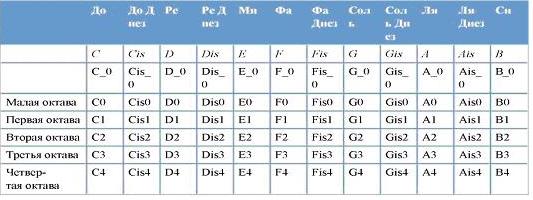
Таблица 2.
5 . Приложения
5.1. Список нот
Наименование |
Шт. |
Клавиатура |
1 |
Четвертных клавиш |
2 |
Двойных клавиш |
4 |
Одинарных клавиш |
60 |
Экстрактор клавиш |
1 |
Диск с программой "Редактор раскладки" |
1 |
Документация |
1 |
Таблица 3. Для клавиатур с 60-ю клавишами
Наименование |
Шт. |
Клавиатура |
1 |
Четвертных клавиш |
2 |
Двойных клавиш |
6 |
Одинарных клавиш |
64 |
Экстрактор клавиш |
1 |
Диск с программой "Редактор раскладки" |
1 |
Документация |
1 |
Таблица 4. Для клавиатур с 64-я клавишами
скачать KBEditor
Руководство, как пользоваться программой, прилагается

|




